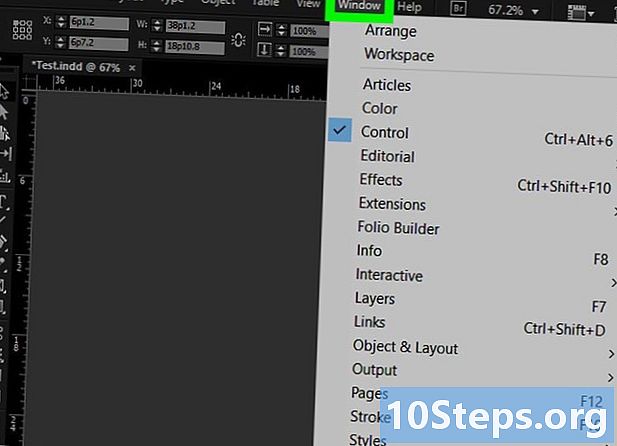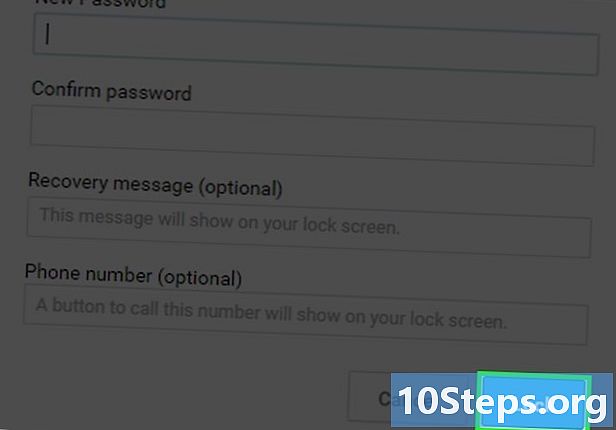Autore:
Janice Evans
Data Della Creazione:
24 Luglio 2021
Data Di Aggiornamento:
13 Maggio 2024

Contenuto
Altre sezioniQuesto articolo spiega come inviare un'immagine GIF a una chat di Discord dal tuo computer o dal web, utilizzando un PC o un Mac.
Passi
Metodo 1 di 2: caricamento di una GIF dal computer
Apri Discord sul tuo computer. Puoi utilizzare l'app desktop di Discord o andare su www.discordapp.com nel tuo browser.
- Se non hai effettuato l'accesso automatico a Discord sul tuo dispositivo, fai clic su Accesso nell'angolo in alto a destra e accedi con le credenziali del tuo account.

Fare clic su un server nel pannello di sinistra. Si aprirà un elenco di tutti i canali di chat vocale e di testo su questo server.- Se desideri inviare una GIF in un messaggio diretto, fai clic sull'icona della polena nell'angolo in alto a sinistra dello schermo. Si aprirà un elenco di tutte le conversazioni di messaggi diretti.

Fare clic su una chat in CANALI DI TESTO. Nel pannello di navigazione a sinistra, trova la chat in cui desideri pubblicare una GIF e fai clic su di essa per aprire la conversazione.
Fare clic sul pulsante di caricamento del file. Sembra una freccia verso l'alto all'interno di un quadrato accanto al campo del messaggio nella parte inferiore dello schermo. Questo aprirà il tuo file explorer in una finestra pop-up.- Puoi anche trascinare e rilasciare un file GIF dal tuo computer senza utilizzare il pulsante di caricamento. Per fare ciò, apri la cartella in cui è archiviata la tua GIF e trascina il file nella finestra della chat di Discord.
Trova e seleziona una GIF dalle tue cartelle. Sfoglia le tue cartelle in Esplora file e fai clic sulla GIF che desideri inviare.
Clic Aperto nella finestra pop-up. Importerà la GIF nella tua chat. Potrai rivedere la tua GIF prima di inviarla.
Aggiungi un commento alla tua GIF. Facoltativamente, puoi digitare un commento o un messaggio nel campo di testo sotto la tua GIF.
- Puoi anche utilizzare emoji nel tuo commento facendo clic sull'icona della faccina a destra del campo di testo.
Clicca il Caricare pulsante. È un pulsante bianco nell'angolo inferiore destro della finestra popup. Questo invierà la tua GIF alla chat.
Metodo 2 di 2: invio di una GIF dal Web
Apri il tuo browser Internet. Puoi utilizzare qualsiasi browser, come Chrome, Safari, Firefox o Opera.
Trova una GIF online. Puoi aprire una GIF che hai già visto o cercare librerie GIF online, come Giphy o gifs.com.
Fare clic con il tasto destro sull'immagine GIF. Questo aprirà un menu a tendina.
- Su alcuni siti web, vedrai un file Copia link o copia opzione accanto alla GIF. È possibile fare clic su questo pulsante per copiare il collegamento dell'immagine invece di fare clic con il pulsante destro del mouse sull'immagine.
Clic Copia l'indirizzo dell'immagine dalle opzioni. Questo copierà il collegamento diretto all'immagine GIF che desideri inviare.
- Su alcuni siti web, potresti vedere il link dell'immagine nel menu di scelta rapida invece del Copia l'indirizzo dell'immagine pulsante. In questo caso, fare clic con il pulsante destro del mouse sul collegamento e selezionare copia.
Apri Discord sul tuo computer. Puoi utilizzare l'app desktop di Discord o andare su www.discordapp.com nel tuo browser.
- Se non hai effettuato l'accesso automatico a Discord sul tuo dispositivo, fai clic su Accesso nell'angolo in alto a destra e accedi con le credenziali del tuo account.
Fare clic su un server nel pannello di sinistra. Si aprirà un elenco di tutti i canali di chat vocale e di testo su questo server.
Fare clic su una chat in CANALI DI TESTO. Nel pannello di navigazione a sinistra, trova la chat in cui desideri pubblicare una GIF e fai clic su di essa per aprire la conversazione.
- Se desideri inviare una GIF in un messaggio diretto, fai clic sull'icona della polena nell'angolo in alto a sinistra dello schermo. Si aprirà un elenco di tutte le conversazioni di messaggi diretti.
Fare clic con il tasto destro sul campo del messaggio. È alla fine della conversazione in chat. Facendo clic con il pulsante destro del mouse si aprirà un menu a discesa.
Clic Incolla. Incollerà il collegamento GIF nel campo del messaggio.
- Questo è il collegamento dell'immagine diretta che apre la GIF che desideri inviare. Dovrebbe terminare con a .gif estensione.
stampa ↵ Invio sulla tastiera. Invierà il collegamento dell'immagine alla conversazione. Discord elaborerà automaticamente il tuo collegamento e visualizzerà l'immagine GIF nella conversazione.